第一步
楼板-编辑-复制一个新楼板,类型选择为混凝土商用,命名为“组合楼板150mm”。
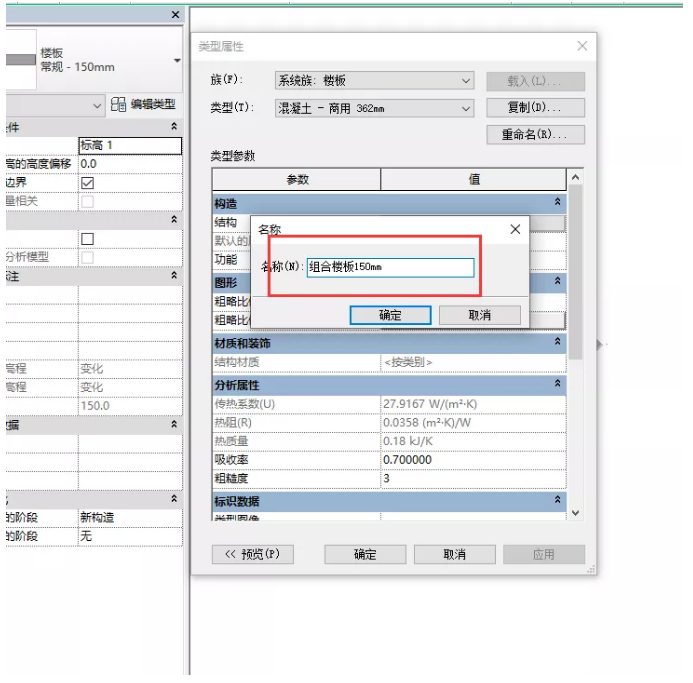
第二步
点击结构右侧进入编辑界面,删除核心边界以下构造层,并插入一个新的层,设定功能为“压型板",此时跳出一个对话框。
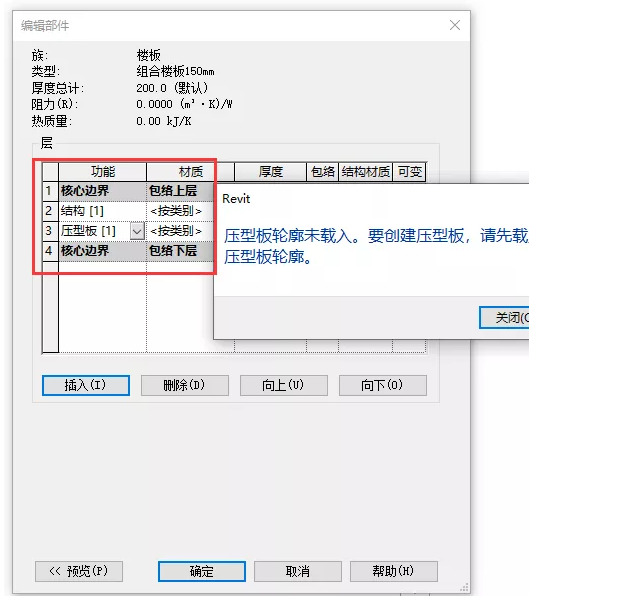
第三步
关闭对话框,选择插入-载入族-轮廓-金属压型板,选择以下三个压型板轮廓并打开,此时组合楼板的轮廓已载入。
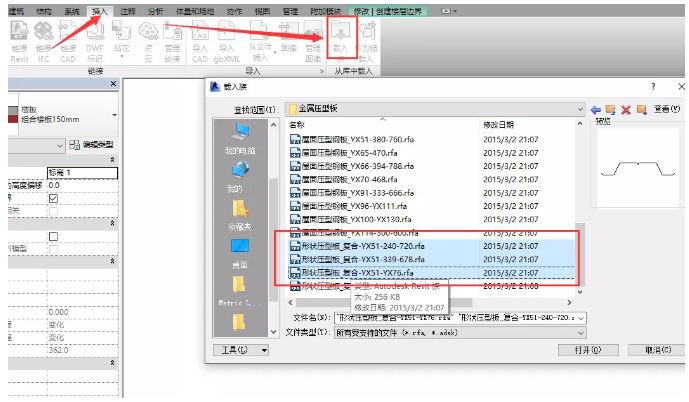
第四步
再重复第一二步,将压型板的材质选择“钢,碳钢”,结构的厚度为150mm,然后确定。
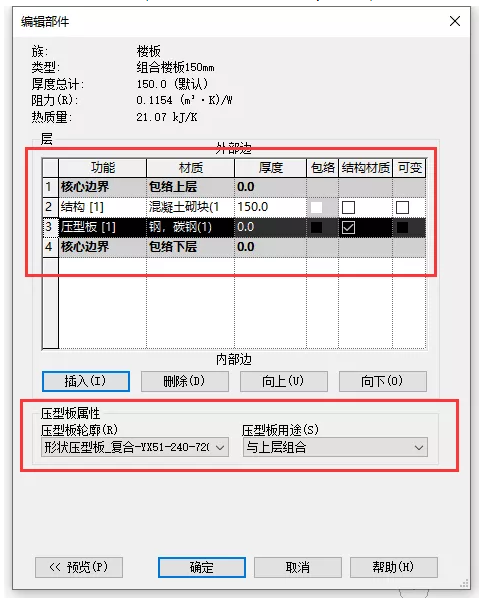
第五步
先画出一个矩形框轮廓,在左边属性栏中,将混凝土悬臂改为“-100mm”,钢悬臂改为“50mm”,完成绘制。
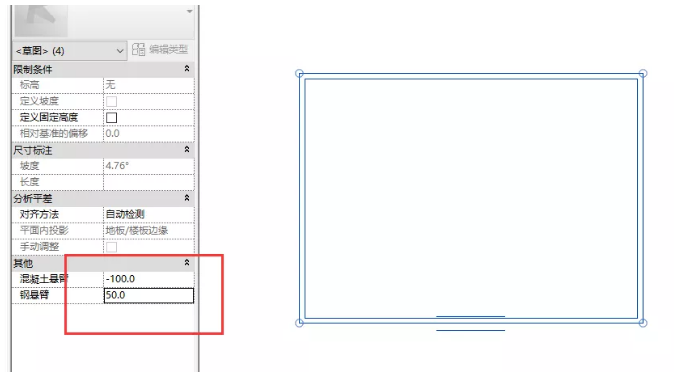
完成啦
转载请注明来源本文地址:https://www.tuituisoft/blog/13790.html